Како инсталирати Виндовс 11/10 са Андроид телефона користећи ДривеДроид
Са Windows 11/10 ИСО(ISO) , можете креирати медиј за покретање(create bootable media) који може бити УСБ флеш диск или ДВД(DVD) . Медиј за покретање се може користити као окружење за опоравак за решавање проблема или performing clean installs of the latest Windows 11/10 . Погодно је да такође можете да install Windows 11/10 from your Android smartphone using DriveDroid – у овом посту ћемо вас провести кроз кораке да то урадите!

Пре него што почнемо, хајде да погледамо предуслов за ову процедуру.
Шта је ДривеДроид?
ДривеДроид(DriveDroid) је Андроид(Android) апликација која се може користити за креирање инсталационих медија монтирањем слике диска оперативног система. ДривеДроид(DriveDroid) вам омогућава да инсталирате широк спектар оперативних система, као што су Линук(Linux) дистрибуције, али можете га користити и за инсталирање Windows 11/10 . Да бисте користили ДривеДроид(DriveDroid) , потребно је да извршите роот-овање свог Андроид(Android) уређаја.
Магиск(Magisk) је наш препоручени и најлакши метод за рутовање вашег уређаја – али мораћете да направите резервну копију свог Андроид уређаја јер процес рутирања укључује брисање вашег уређаја.
Инсталирајте(Install) Виндовс 11/10 са Андроид(Android) телефона
Можете да инсталирате Windows 11/10 са Андроид(Android) телефона користећи ДривеДроид(DriveDroid) у 5 једноставних корака на следећи начин:
- Преузмите(Download) најновији Виндовс 11 или Виндовс 10 ИСО
- Преузмите и конфигуришите ДривеДроид
- Тестирајте своја ДривеДроид УСБ подешавања
- Монтирајте (Mount)Виндовс (DriveDroid)Windows 11/10 ИСО(ISO) у ДривеДроид
- Приступите Виндовс менију за покретање
Погледајмо опис процеса укљученог у сваки корак.
1] Преузмите(Download) најновији Виндовс 11 или Виндовс 10 ИСО
ИСО(ISO) слика је сектор по сектор копија Виндовс ДВД-(Windows DVD) а која се чува као једна '.исо' датотека на вашем рачунару. Затим можете нарезати ову ИСО датотеку на други ДВД(burn this ISO file onto another DVD) , креирати УСБ диск за покретање, монтирати га као слово диска у Виндовс(mount it as a drive letter in Windows) -у или извући његове датотеке користећи 7-Зип.
Користећи кораке у овом чланку(steps in this article) , можете директно да преузмете ИСО слике(download the ISO images directl) , уместо да будете приморани да користите Мицрософтов алат за креирање медија(Microsoft’s Media Creation Tool) .
Након што се Виндовс ИСО(Windows ISO) заврши са преузимањем, потребно је да копирате слику преко УСБ(USB) кабла на свој Андроид(Android) паметни телефон у фасциклу која се лако памти.
Алтернативно, можете једноставно да посетите aka.ms/Windows10 на свом Андроид(Android) паметном телефону и директно преузмете Виндовс ИСО(Windows ISO) .
Када завршите, наставите са следећим кораком.
Повезано(Related) : Како претворити ЕКСЕ датотеку у АПК датотеку(How to convert EXE file to APK file) .
2] Преузмите(Download) и конфигуришите ДривеДроид(Configure DriveDroid)
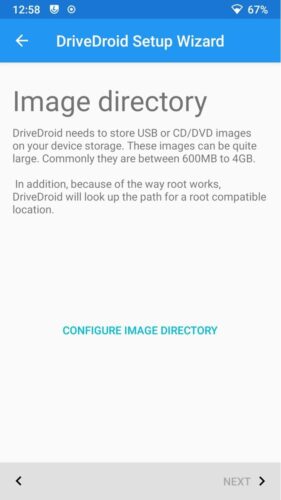
Преузмите(Download) и инсталирајте ДривеДроид(DriveDroid) из Гоогле Плаи продавнице(Google Play Store) .
Покрените ДривеДроид(DriveDroid) и апликација ће одмах затражити роот приступ, који треба да одобрите(Grant) .
Затим конфигуришите директоријум слика(Image Directory) , који је фасцикла у којој чувате слике диска ( ИСО(ISOs) ), као што је верзија оперативног система Виндовс(Windows) коју сте копирали на свој уређај.
Када завршите, наставите са следећим кораком.
3] Тестирајте(Test) своја ДривеДроид УСБ подешавања(DriveDroid USB Settings)
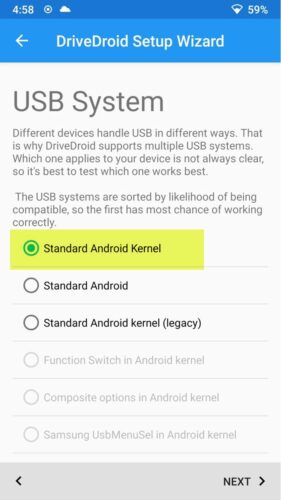
У овом кораку, ДривеДроид(DriveDroid) ће сада тестирати подешавања УСБ(USB) везе за ваш Андроид(Android) уређај. ДривеДроид(DriveDroid) треба да управља УСБ(USB) везом као уређај за масовно складиштење, што му омогућава да монтира ваш Виндовс 10 (Windows 10) ИСО(ISO) као слику за покретање.
За већину корисника, стандардни Андроид кернел(Standard Android Kernel) је исправна опција. Изаберите прву опцију, а затим притисните Нект(Next) . Сачекајте(Wait) да се ДривеДроид(DriveDroid) тест датотека појави као диск који се може монтирати.
Ако се уређај не појављује у вашем Филе Екплорер(File Explorer) - у, изаберите Изабери други УСБ систем (Choose a Different USB System ) и покушајте поново.
Када прођете кроз три основна УСБ(USB) подешавања и ДривеДроид(DriveDroid) тест датотека се не појави, можете да измените ДривеДроид УСБ(DriveDroid USB) опције са главне странице. Додирните икону зупчаника ( Подешавања(Settings) ) у горњем десном углу, а затим померите надоле. Изаберите USB Settings > Manually Change USB Mode > Mass Storage , а затим потврдите.
Када завршите, наставите са следећим кораком.
4] Монтирајте (Mount)Виндовс (DriveDroid)Windows 11/10 ИСО(ISO) у ДривеДроид
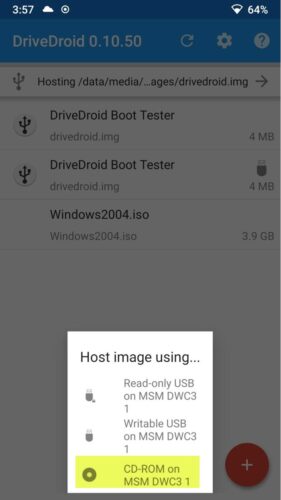
У зависности од подразумеване опције фасцикле са сликама, Windows 11/10 ИСО(ISO) може већ бити наведен на главној страници ДривеДроид-(DriveDroid) а. Ако не, урадите следеће:
- Додирните икону зупчаника ( Подешавања(Settings) ) у горњем десном углу, а затим изаберите Директоријуми слика(Image Directories) .
- Додирните црвени круг са знаком + у доњем углу.
- Сада идите до фасцикле која садржи слике вашег диска и омогућите приступ када се то затражи.
- Изаберите тачан директоријум из директоријума слика(Image Directory) , а затим се вратите на почетну страницу ДривеДроид(DriveDroid) .
- Затим изаберите Windows 11/10 ИСО(ISO) , а затим Хост имаге користећи ЦД-РОМ(Host image using CD-ROM) . На слици диска би требало да се појави мала икона диска, што указује да је монтиран.
Када завршите, наставите са следећим и последњим кораком.
5] Приступите Виндовс менију за покретање
У овом последњем кораку инсталирања Windows 11/10 са Андроид(Android) телефона помоћу ДривеДроид-а(DriveDroid) , урадите следеће:
- Искључите(Shut) рачунар на који желите да инсталирате Windows 11/10 .
- Повежите свој Андроид(Android) уређај са рачунаром помоћу УСБ(USB) кабла.
- Затим укључите рачунар и покрените БИОС / УЕФИ(UEFI) настављајући да притискате десни тастер за ваш систем. Прави тастер за ваш систем може бити Ф1, Ф2, Ф10(F10) итд. – и зависи од вашег произвођача. Можда ћете моћи да видите који тастер, у доњој левој или десној страни екрана за покретање, када се рачунар покреће.
- У BIOS/UEFI окружењу, пређите на картицу Боот .(Boot)
Овде ћете видети приоритет покретања(Boot Priority) који ће навести повезани чврсти диск, CD/DVD ROM и УСБ(USB) диск ако их има. Можете да користите тастере са стрелицама или + & – на тастатури да промените редослед.
- Померите(Scroll) се надоле да бисте пронашли опцију ДривеДроид(DriveDroid) , названу нешто слично Линук Филе-ЦД Гадгету(Linux File-CD Gadget) .
- Притисните Ентер.
Екран за инсталацију Windows 11/10 ће се сада учитати и можете инсталирати чисту верзију Windows 11/10 на свој рачунар.
То је то!
Related posts
Најбољи Андроид емулатори за Виндовс 11/10 ПЦ
Како инсталирати Виндовс 11/10 са УСБ-а: Упутство за снимање екрана
Инсталација поправке није успела да потврди грешку кључа производа у оперативном систему Виндовс 11/10
Порука овог инсталационог пакета није могла да се отвори у оперативном систему Виндовс 11/10
Виндовс Инсталлер не ради исправно у оперативном систему Виндовс 11/10
Како додати поуздану локацију у Виндовс 11/10
Како променити подразумевану веб камеру на Виндовс 11/10 рачунару
Најбољи бесплатни софтвер ИСО Моунтер за Виндовс 11/10
Како користити алате уграђене у Цхармап и Еудцедит у Виндовс 11/10
Како заменити хард дискове у оперативном систему Виндовс 11/10 помоћу Хот Свап-а
Савети и трикови за прегледач Мицрософт Едге за Виндовс 11/10
Грешка некомпатибилне видео картице током инсталације оперативног система Виндовс 11/10
ЦПУ не ради пуном брзином или капацитетом у оперативном систему Виндовс 11/10
Како додати уређивач групних политика у Виндовс 11/10 Хоме Едитион
Поправите кашњење Блуетоотх звука у оперативном систему Виндовс 11/10
Обавештења на траци задатака се не приказују у оперативном систему Виндовс 11/10
Најбољи софтвер за тестирање батерије лаптопа и дијагностички алати за Виндовс 11/10
Како отворити својства система на контролној табли у оперативном систему Виндовс 11/10
Како да решите проблем колизије диска у потпису у оперативном систему Виндовс 11/10
Како омогућити или онемогућити Вин32 дуге путање у оперативном систему Виндовс 11/10
